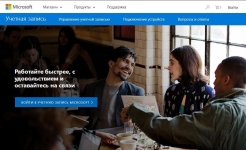
Compte Microsoft: Comment entrer l'ordinateur, l'ordinateur portable, le téléphone? Où est le compte Microsoft, à quoi ressemble-t-il?
Un article sur la manière de vous connecter au compte Microsoft, inscrivez-vous, modifiez les données pour différentes versions de Windows.
La navigation
- Compte microsoft. Concept
- Avantages et opportunités
- Enregistrement du compte Microsoft. Régime général
- Connexion, modification de l'enregistrement
- Création, journalisation, modification de Windows 7
- Régime de changement pour la version 7
- Création d'une entrée, entrée pour Windows 8
- Le système de création du compte le plus simple. entrée
- Vidéo: Comment trouver mon compte dans Microsoft?
Compte microsoft. Concept
Rappeler que compte microsoftCeci est un outil pour fournir une entrée pour l'équipement, le service de la société célèbre.
La page initiale regarde autour de lui, donc:
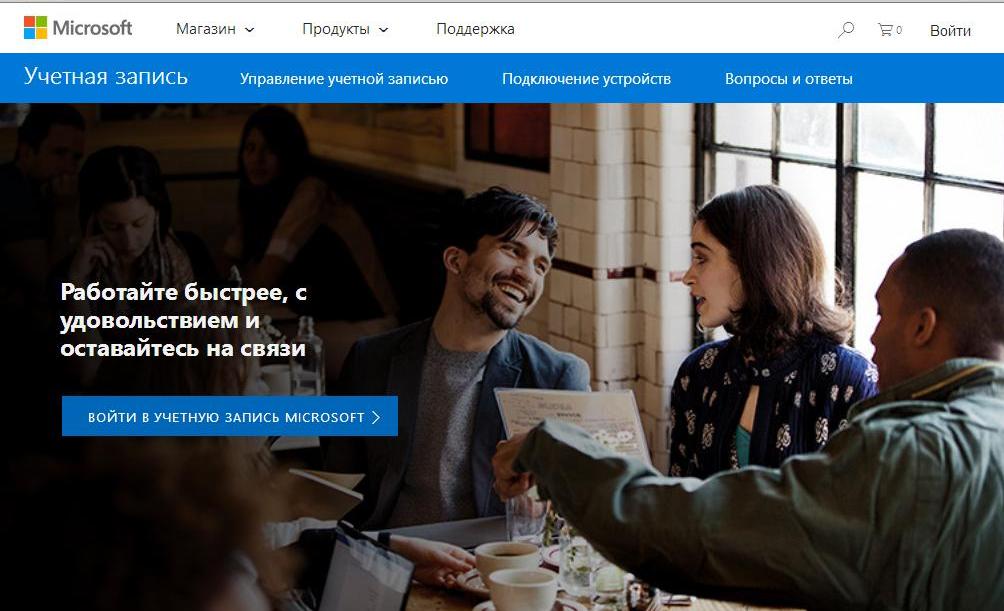
Page d'entrée initiale Compte Microsoft
La page d'entrée est indiquée ci-dessous:
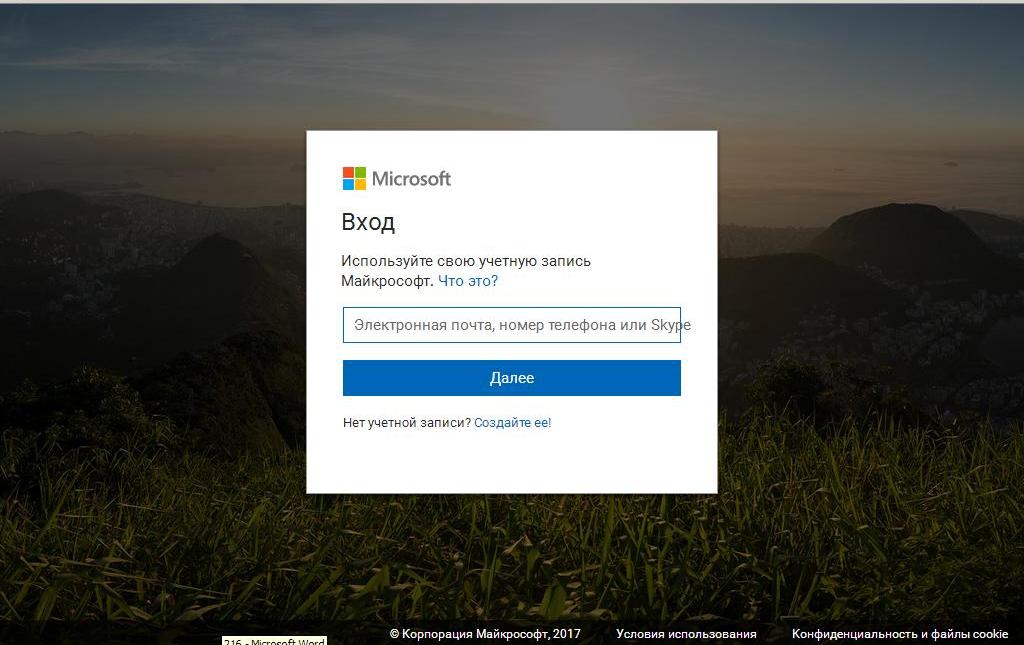
Page d'entrée Microsoft
S. compte, Vous obtenez l'entrée des informations, des dossiers, des photos, des contacts, des programmes de configuration, de n'importe quel périphérique.
L'enregistrement est considéré comme actif si E-mail et mot de passe, vous faites de l'exercice dans Skype, Survol, Vadrajv Et d'autres services de service bien connus.
Si vous avez créé un mot de passe, utilisez l'adresse e-mail pour vous connecter à l'un des services ci-dessus, l'enregistrement est créé.
Avantages et opportunités
- accès rapide à toutes les données les fenêtres, avec un degré élevé de protection des informations personnelles
- applications Market, Films, Télévision Gear, Musique
- stockage virtuel pour toutes les informations de l'utilisateur ( OneDrive)
- programme Perspectives.Responsable de la modification des documents
- programme Skype, appels, messages, partage de fichiers d'information
- programme - Configuration Msn. Pour différents domaines thématiques: sport, nouvelles, loisirs, affiche et autres
- un service Bureau., édition et systématisation des documents et beaucoup plus
Enregistrement du compte Microsoft. Régime général
- entrez la page d'enregistrement du compte selon le lien suivant
- deuxième version de journalisation sur le site ici
- entrez l'adresse e-mail
- répondre à un système d'autres actions.
- remplissez le formulaire d'inscription, entrant l'adresse de votre courrier, le numéro de périphérique mobile
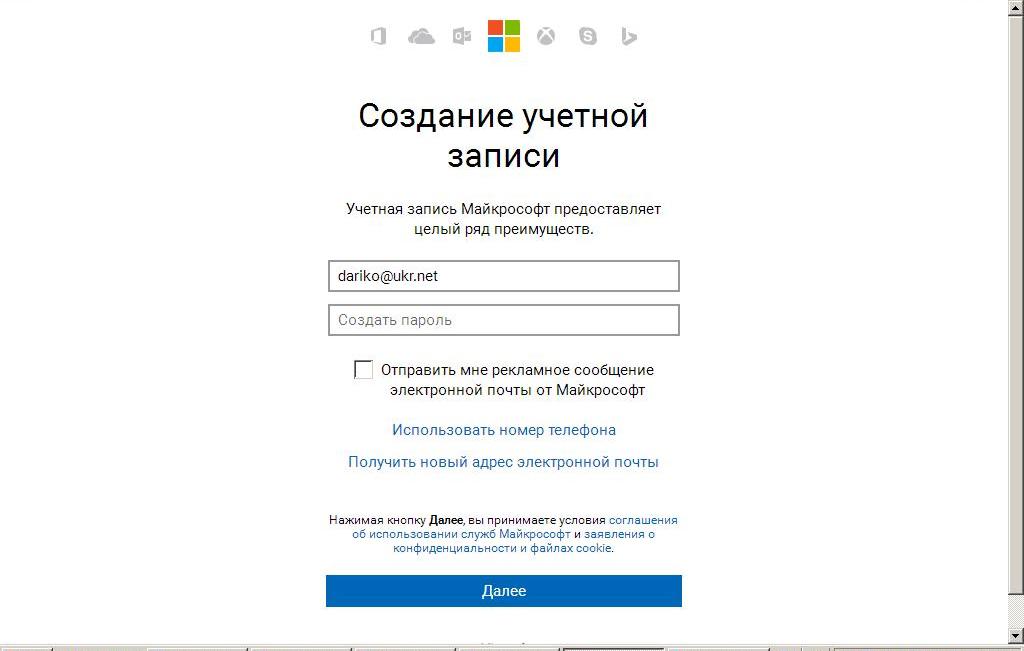
Page d'enregistrement
- appuyez sur la touche "Plus loin"
Connexion, modification de l'enregistrement
Si vous voulez aller au compte Skype., Perspectives. et d'autres programmes disponibles, modifier des informations, appliquer le schéma suivant:
- connectez-vous à la page recommandée
- appuyez sur la touche "Connectez-vous avec ..."
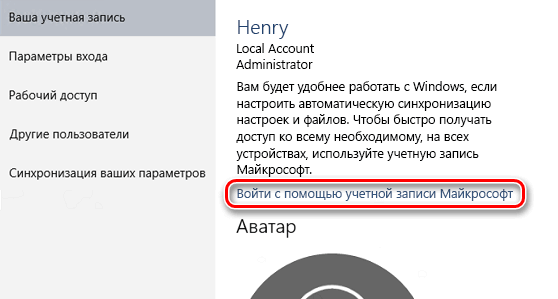
Appuyez sur "Connexion en utilisant le compte Microsoft"
- spécifiez les données E-mail ou numéro de mobile, entrez le mot de passe
- installez l'icône sur l'option "Reste dans le système"
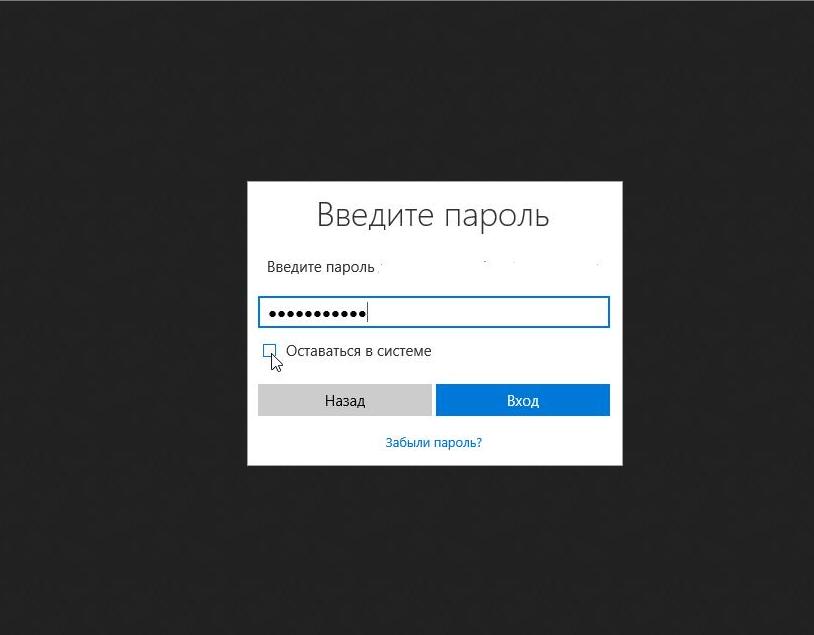
Installez l'icône sur l'option «Restez dans le système»
Remarque: l'activation de la dernière option vous donnera la possibilité d'entrer librement le service.
Création, journalisation, modification de Windows 7
Variétés d'enregistrements:
- normal. Convient aux nouveaux arrivants, ne prévoit pas l'installation du programme antivirus.
- administratif. L'administrateur a le droit de s'adapter à tous les paramètres, est responsable des autres utilisateurs.
- indicateur d'enregistrement.. Guest, il s'agit d'un compte par défaut intégré, fournissant uniquement un accès temporaire à votre ordinateur.
Dans cette version les fenêtres La création d'une entrée en mode d'entrée habituelle et administrative est presque la même.
Schéma de création ( les fenêtres 7):
- appuyez sur la touche "Démarrer"
- nous entrons dans le panneau de commande de l'ordinateur
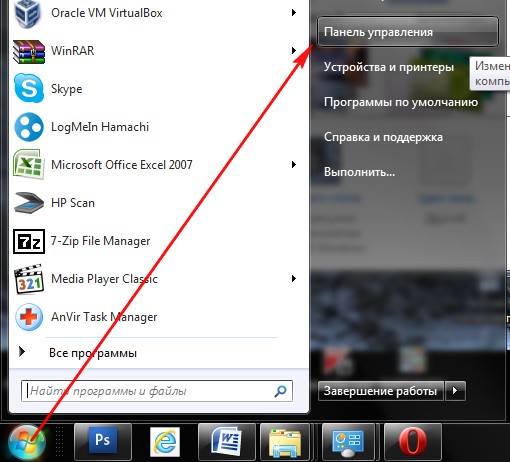
Après avoir appuyé sur la touche "Démarrer", allez sur le panneau de commande.
- nous activons l'option "Ajout et suppression de comptes ..."
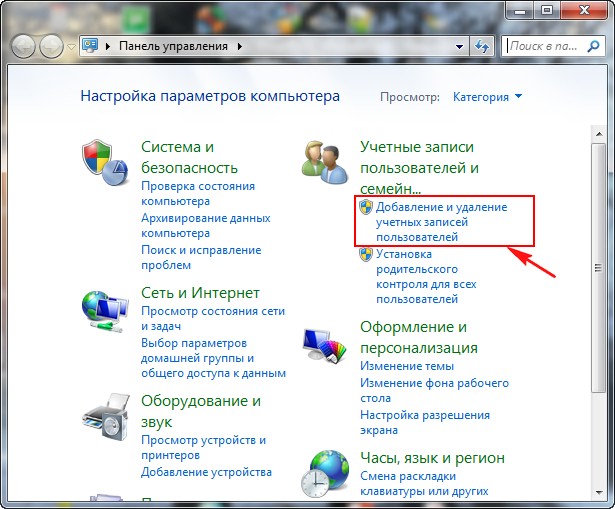
Nous activons l'option "Ajouter et supprimer des comptes d'utilisateurs"
- nous célébrons la chaîne d'utilisateur que nous voulons changer
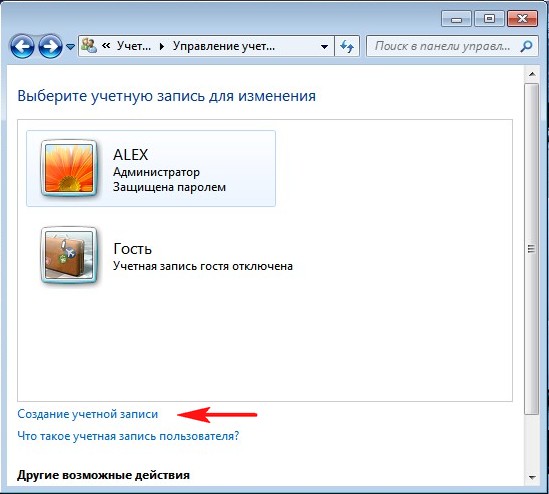
Sélectionnez un compte à modifier
- nous activons la chaîne "Accès normal"
- entrez le nom de votre enregistrement, par exemple "Tamara"dans une chaîne vide (indiquée par l'aîné rouge)
- appuyez sur la touche "Créer un compte"
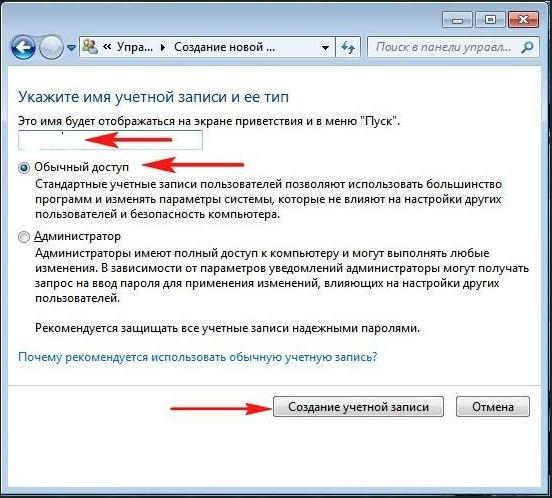
Entrez le nom de votre enregistrement, dans une chaîne vide (indiquée par le flouton rouge), appuyez sur la touche "Change de compte", appuyez sur la touche "Créer un compte".
- les actions sont finies
Régime de changement pour la version 7
supposons le compte sous le nom défini que vous avez créé. Le nom convient à la chaîne "Accès normal" (La chaîne est indiquée par la flèche)
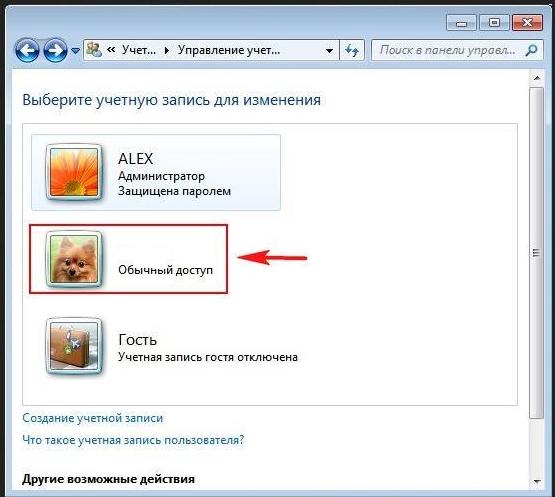
Compte sous un certain nom que vous avez créé. Le nom convient à la chaîne
- appuyez sur la touche "Changement de dessin"
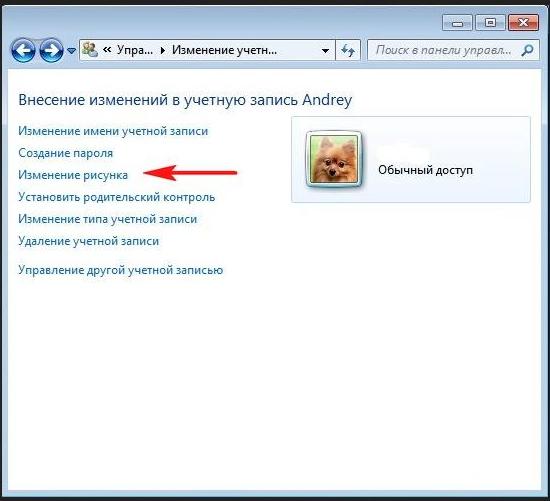
Nous activons la touche "Figure Change"
- ouvrir la liste des images
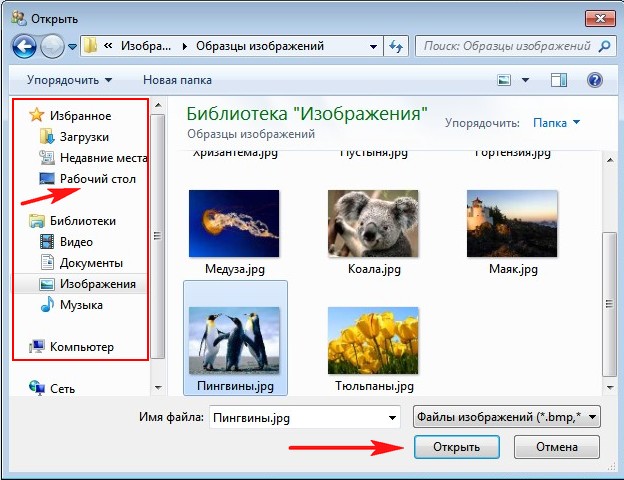
Ouvrez la liste des images à l'aide de la "bibliothèque"
- choisissez votre clip préféré
- presse "Ouvert"
- image installée
Schéma d'installation du mot de passe:
- cliquez sur la touche de l'enregistrement créé (par exemple, "Tamara") Bouton de souris gauche (2 fois)
- nous célébrons l'article "Créer un mot de passe"
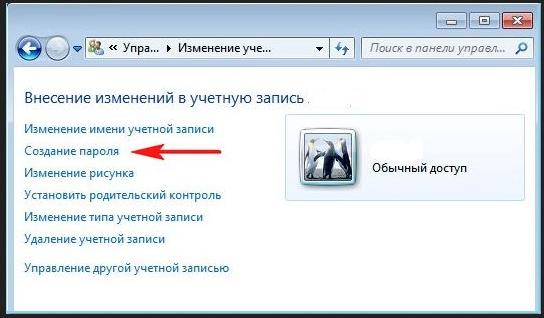
Marquer le mot de passe Créer un élément
- entrer un nouveau mot de passe
- appuyez sur la touche "Créer un mot de passe"
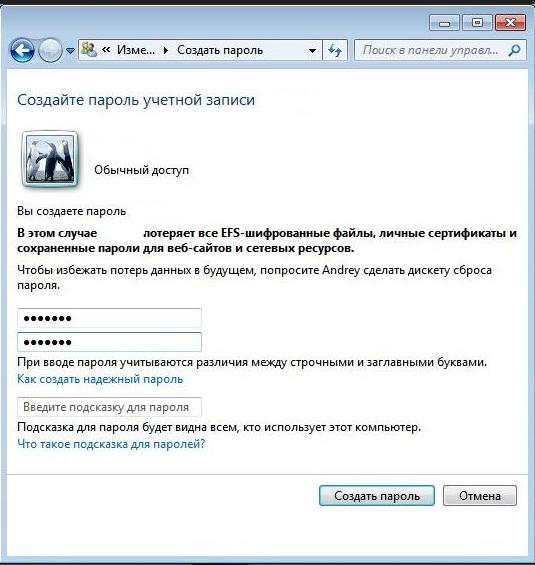
Création d'un nouveau mot de passe de compte
Connexion Connexion Créer un compte:
- appuie sur le " Démarrer"
- nous célébrons l'option "Modifier membre (utilisateur)"
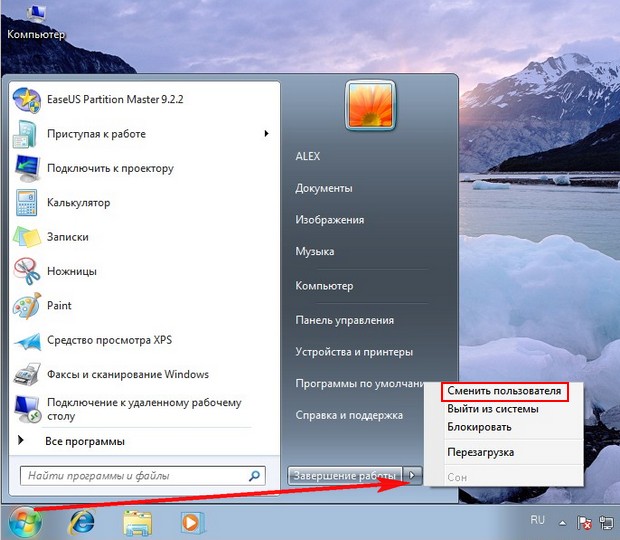
Option "Changer l'utilisateur"
- ouvrir un enregistrement (dans la figure où il est écrit nom)

Ouvrez le récit nouvellement créé
- nous entrons un mot de passe
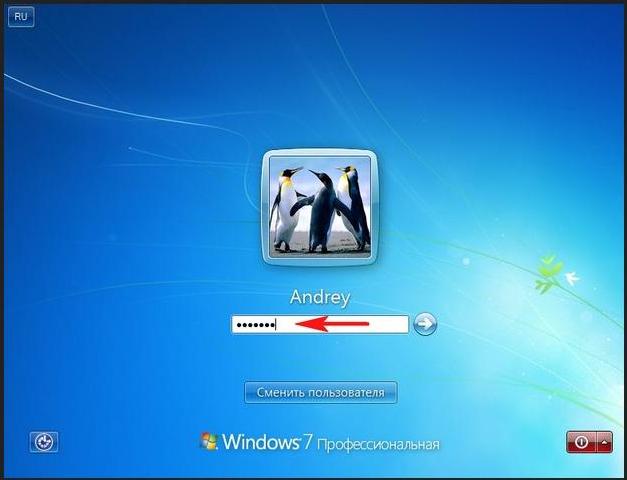
Nous entrons dans un nouveau mot de passe
- ouvrez votre bureau personnel

Version de bureau 7
Si vous êtes un dincencheur,
Vos actions seront les suivantes:
- appuyez sur la touche "Démarrer"
- nous activons l'option "Changement d'utilisateur"
- activer le mode "Administrateur"
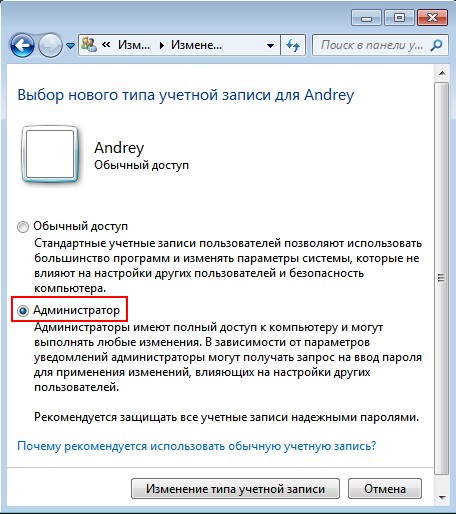
Allumez le mode "Administrateur"
Création d'une entrée, entrée pour Windows 8
Nous présentons les options pour créer un compte dans Windows 8.:
- avec navigateur
- directement dans la version 8
- compte de version le plus simple 8
Considérons davantage, chacune des options.
Schéma de création d'un enregistrement avec un navigateur:
- allons sur la page d'enregistrement pour cette référence
- remplissez les données nécessaires, spécifiez votre adresse e-mail.
- nous introduisons des lettres de vérification
- appuyez sur la touche "Appliquer"
- appuyez sur la touche "Créer un compte"
- confirmez votre adresse e-mail, appuyez sur la touche "Confirmer"
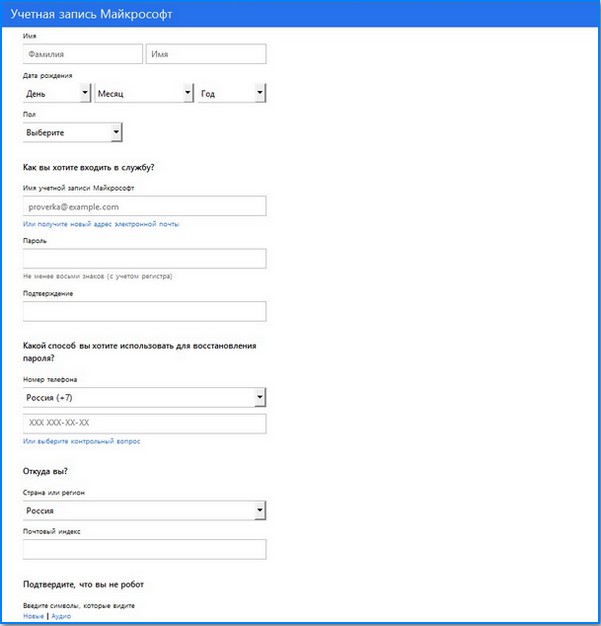
Page d'enregistrement de compte Microsoft Windows 8
- après les procédures ci-dessus, une fenêtre apparaît avec une demande de confirmation via l'adresse électronique spécifiée.
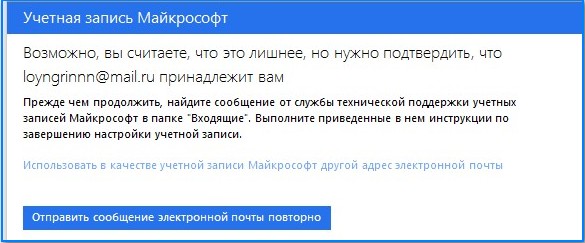
Fenêtre avec une demande de confirmation via l'adresse électronique spécifiée
- nous entrons dans la messagerie, appuyez sur la touche «Confirmer "
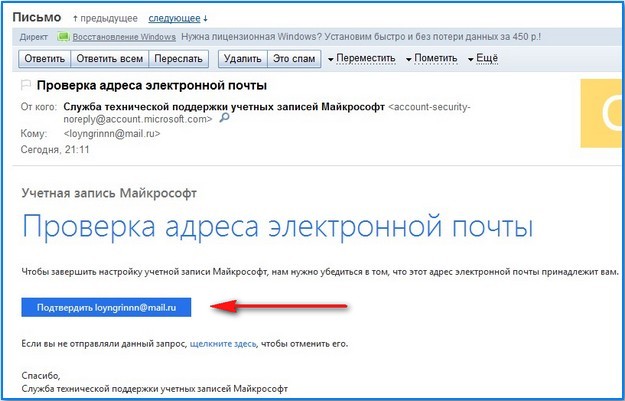
Confirmation d'une adresse électronique
- nous obtenons une notification sous la forme suivante, sur la disponibilité du compte
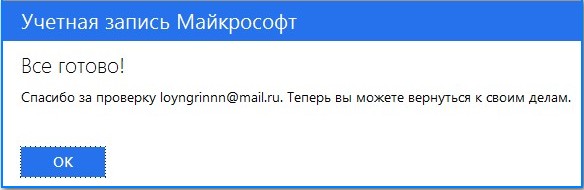
Avis de prêt de compte
Schéma de création d'enregistrement directement dans système d'exploitation version 8:
- nous entrons dans l'option "Paramètres"
- appuyez sur la touche SECTION "Modification des paramètres d'ordinateur"
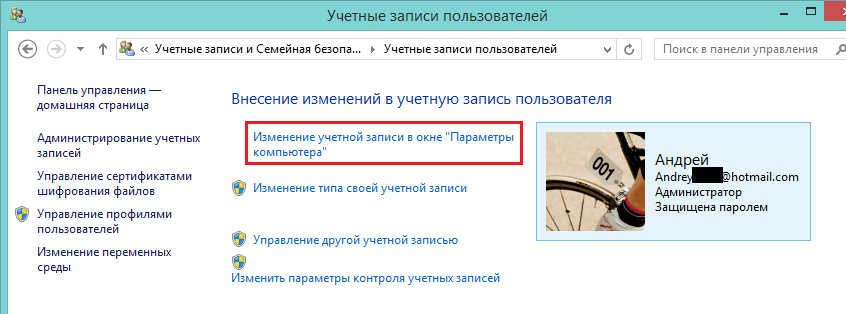
Appuyez sur la section "Modification des paramètres d'ordinateur"
- nous recherchons une sous-section "Utilisateurs"
- nous activons l'article "Ajouter ..."
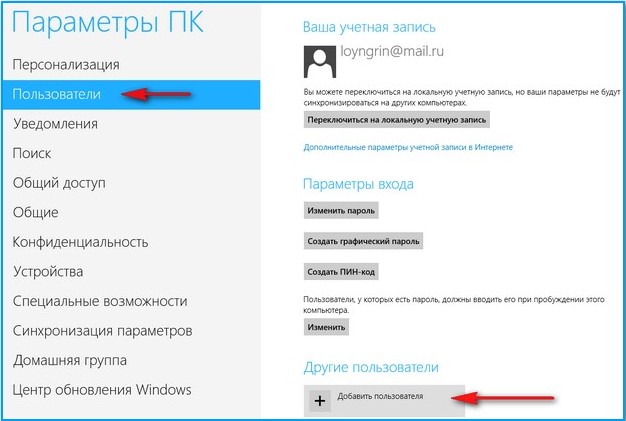
Dans la sous-section "Utilisateurs", activez l'élément "Ajouter un utilisateur"
- nous enregistrons un nouveau courrier
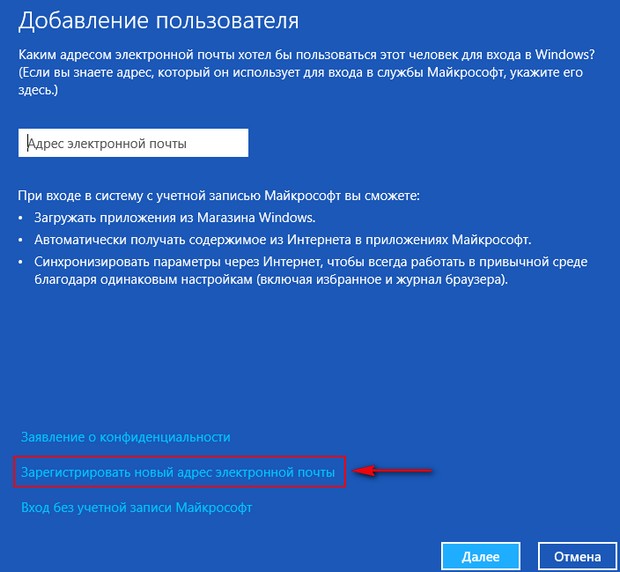
Nous enregistrons une nouvelle adresse e-mail
- remplissez la carte d'enregistrement
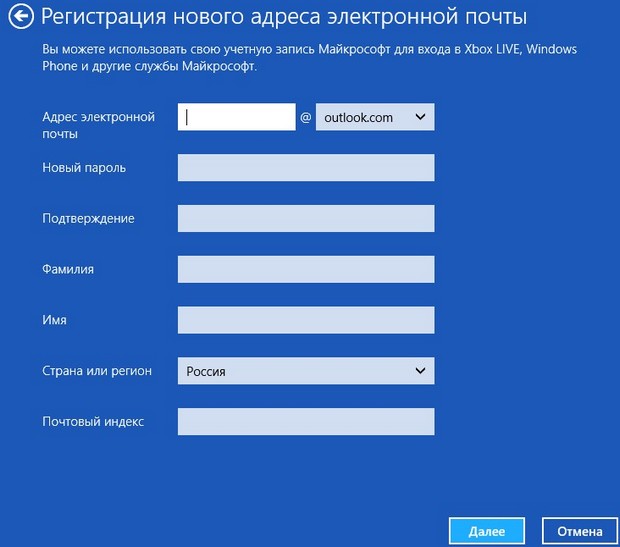
Remplissez la carte d'enregistrement
- appuyez sur la touche "Plus loin"
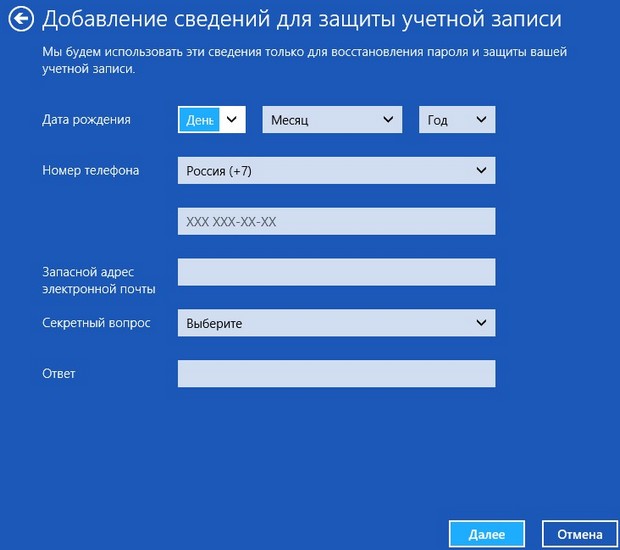
Ajoutez des informations à la carte après avoir appuyé sur la touche suivante.
- nouvel utilisateur ajouté
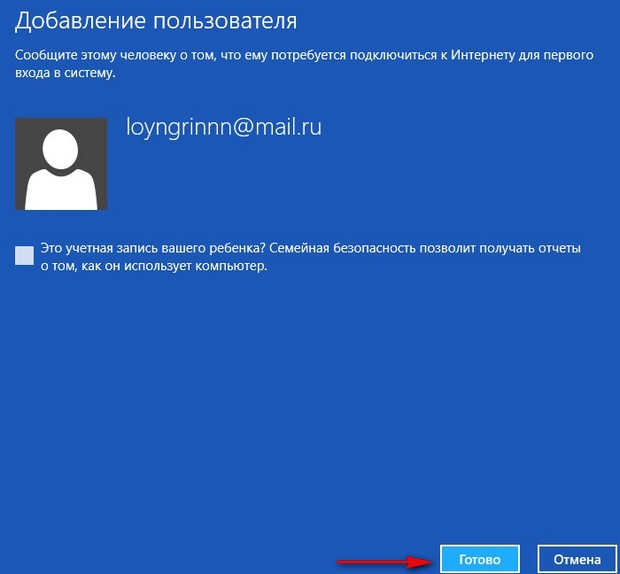
Fenêtre d'information Rapports sur l'ajout d'un utilisateur
- appuyez sur la touche "Prêt"
- suivez le lien envoyé à votre mail pour confirmer
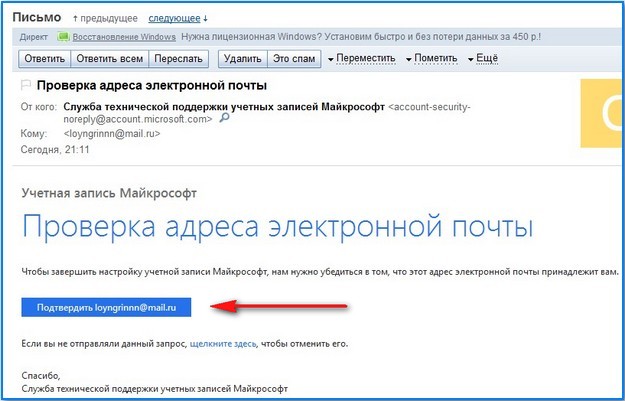
Vérifiez le courrier, confirmez l'adresse e-mail
Le système de création du compte le plus simple. entrée
Toutes les actions sont similaires à l'option précédente, au point "Ajoutez un nouvel utilisateur."
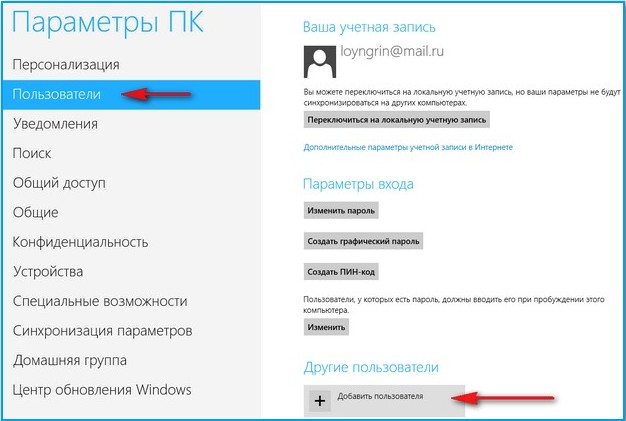
Option "Utilisateurs", "Ajouter un nouvel utilisateur" String
- appuyez sur la touche "Plus loin"
- entrez des données personnelles sur la page d'enregistrement, proposez un mot de passe
- nous examinons la page qui semble confirmer que l'entrée sera mise en œuvre sans compte microsoft
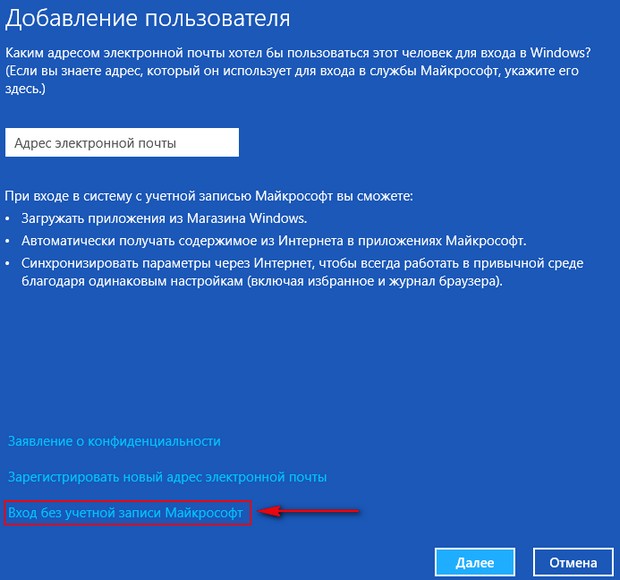
La page confirmant que l'entrée sera mise en œuvre sans compte Microsoft
Nous désassemblons le concept compte, ses capacités, ses options de création, des options d'entrée dans compte Microsoft. Pour différentes versions Les fenêtres.
